
Šī programmatūra saglabās jūsu draiveru darbību un darbību, tādējādi pasargājot jūs no izplatītākajām datoru kļūdām un aparatūras kļūmēm. Pārbaudiet visus draiverus, veicot trīs vienkāršas darbības:
- Lejupielādējiet DriverFix (pārbaudīts lejupielādes fails).
- Klikšķis Sāciet skenēšanu atrast visus problemātiskos draiverus.
- Klikšķis Atjaunināt draiverus lai iegūtu jaunas versijas un izvairītos no sistēmas darbības traucējumiem.
- DriverFix ir lejupielādējis 0 lasītāji šomēnes.
Jaunināšana uz jaunu sistēmu nekad nav bijusi tik vienkārša.
Lai jauninātu no Windows 7 vai 8.1 līdz Windows 10 Fall Creators atjauninājums, jums būs nepieciešamas tikai pamatzināšanas, kas saistītas ar Windows, nedaudz laika un stingra apņēmība.
Pat pēc 8 gadiem Windows 7 joprojām ir stabils kā visuzticamākā sistēma, ko Microsoft jebkad ir izveidojis.
Bet neatkarīgi no tā, ko piedāvā Windows 7 (un, ja jūs mums jautājat, tas ir daudz), lietas mainās, un mums galu galā ir jāpieņem uzlabojumi, lai uzturētu atjauninātu drošību un sagaidītu, ka Microsoft atbalsts atbilst mūsu vajadzībām - gan mājas, gan profesionālam lietotājiem. Tas pats attiecas uz Windows 8 vai 8.1.
Tādēļ, ja esat pārliecināts Windows 10 Fall Creators Update ir tējas tase, pārbaudiet tālāk sniegto detalizēto paskaidrojumu.
Brīdinājums par episko ceļvedi! Viss, kas jums jāzina par jaunināšanu uz Windows 10 bez maksas!
Lūk, kā no Windows 7 jaunināt uz Windows 10 Fall Creators Update
- Windows 7
- Windows 8
Jauniniet uz Windows 10 Fall Creators atjauninājumu no Windows 7
Lai gan bezmaksas jaunināšanas uzvedne jau sen vairs nav pieejama, jūs joprojām varat, ņemot vērā to, ka jums ir derīga Windows 7 licence, jaunināt uz Windows 10.
Bez jebkādām apsūdzībām. Vienkārši šoreiz procedūra nav tik automatizēta kā agrāk, bet jūs joprojām varat to izdarīt ar nelielu piepūli.
Tātad, ja jūs beidzot nolēmāt pāriet no vecās labās Windows 7 uz Windows 10, pārliecinieties, ka veicat tālāk norādītās darbības, un jaunināšanai jābūt pēc iespējas vienkāršākai:
- Boot uz Windows 7 uz tava Dators un pārliecinieties, ka:
- Ir pietiekami daudz vietas (līdz 20 GB atkarībā no Windows 10 versijas).
- Uz laiku atvienojiet visas perifērijas USB ierīces.
- Atinstalējiet trešās puses antivīrusu.
- Dublējiet savus datus no sistēmas nodalījuma tikai gadījumā, ja kaut kas iet uz dienvidiem.
- Alternatīvi, jūs varat atjauniniet BIOS bet tā reti ir problēma.
- LejupielādētMultivides izveides rīks sekojot šimsaite.
- Ar peles labo pogu noklikšķiniet uz rīka un palaidiet to kā administratoru.

- Pieņemt Licences noteikumi.

- Ja pirms jaunināšanas sākuma jums tiek lūgts instalēt Windows 7 atjauninājumus, pārliecinieties, vai to izdarījāt.

- IzvēlietiesJauniniet šo datoru.

- Atlasiet vēlamo arhitektūra, valoda, un sistēmas versija. Pārliecinieties, ka tā atbilst jūsu licencei.
- Kad faili ir lejupielādēti, Multivides izveides rīks uzvedne jautās, kas jums jāglabā:
- Saglabājiet personiskos failus un lietotnes - saglabā visu, kas jums bija operētājsistēmā Windows 7
- Saglabājiet tikai personiskos failus –Noņem programmas, glabā tikai personiskos failus.
-
Nekas - noslauka visu, un tas ir cieši saistīts ar tīru pārinstalēšanu

- Klikšķis Uzstādīt un izpildiet turpmākās instrukcijas.
Vēlāk jūs varat konfigurēt savu pavisam jauno Windows 10 Fall Creators Update sistēmu pēc savas gaumes.
Uzziniet visu, kas jāzina par Windows 10 Fall Creators Update lejupielādi un instalēšanu!
Jauniniet uz Windows 10 Fall Creators Update no Windows 8 vai 8.1
Salīdzinot ar fanu iecienīto Windows 7, Windows 8 un 8.1 attiecīgi saņēma milzīgu pretreakciju. Tomēr tās joprojām ir uzticamas platformas un ne tikai vienkārša pāreja ļoti kritizēta Vista bija.
Bet, dizaina ziņā, ja jums ir labs laiks ar Windows 8 vai 8.1, jums patiks Windows 10 Fall Creators Update visā tā krāšņumā.
Jaunināšanas procedūra ir gandrīz tāda pati kā operētājsistēmā Windows 7, taču lietām pat jānotiek vienmērīgāk un ātrāk.
Tikko pārliecinieties, ka jums ir pietiekami daudz vietas, atvienojiet perifērijas ierīces, kas var izraisīt draiveru saderības problēmas, un vēlreiz pārbaudiet savu licenci. Turklāt pārliecinieties, ka trešās puses antivīruss ir atspējots.
Kad esat visu sagatavojis, izpildiet tālāk sniegtos norādījumus:
- Dublēšana slepenus datus no sistēmas nodalījuma uz datu nodalījumu vai ārēju datu nesēju.
- Lejupielādējiet multivides izveides rīku no šī saite.
- Ar peles labo pogu noklikšķiniet uz Multivides izveides rīks iestatīšana un palaidiet to kā administrators.

- Pieņemt Licences noteikumu līgums.

- Ja tiek piedāvāts ar pašreizējās sistēmas versijas pieejamajiem atjauninājumiem, tos attiecīgi instalējiet.
- Iestatījumam jāpārbauda jūsu sistēmas saderība.

- Atlasiet vēlamo arhitektūra, valoda, un sistēmas versija.
- Noklikšķiniet uz Tālāk un gaidiet, līdz sāksies lejupielādes procedūra.

- Nākamajos logos tiks jautāts, kas jums jāglabā, tāpēc noteikti izvēlieties to uzmanīgi.
- Noklikšķiniet uz Tālāk un pēc tam uz Instalēt.
- Pirms jaunināšanas procesa beigām dators tiks restartēts vairākas reizes.
Tam tas būtu jādara. Tagad jums būs instalēta jaunākā Windows 10 iterācija, lai jūs varētu nekavējoties sākt ar pielāgošanu un pielāgošanu.
Ar to mēs varam secināt kā rakstu. Mēs ceram, ka Windows 10 Fall Creators atjauninājums attaisnos jūsu cerības. Ja jums ir kādi jautājumi vai ieteikumi, noteikti kopīgojiet tos ar mums zemāk esošajos komentāros.
LASI ARĪ:
- AMD Crimson draiveri saņem Windows 10 Fall Creators Update atbalstu
- Lai uzlabotu drošību, lejupielādējiet Windows 10 Fall Creators atjauninājumu KB4043961
- Kā lejupielādēt un instalēt Windows 10 Fall Creators Update
- Kā bloķēt Windows 10 Fall Creators Update instalēšanu
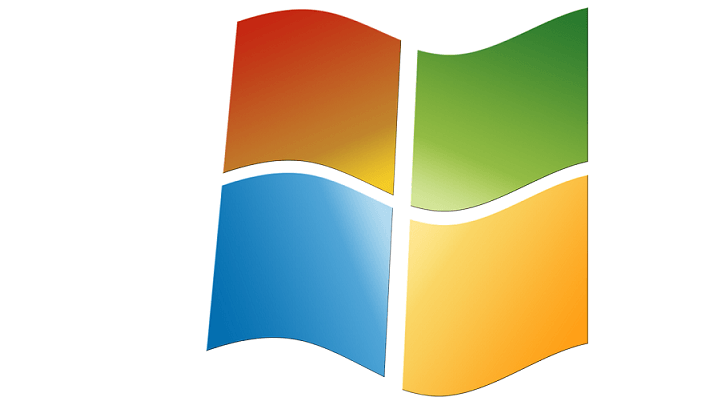
![Fai.music.metaservices nedarbojas Windows 7 lietotājiem [ŠEIT KĀPĒC]](/f/d3ed88d0d753b53807fe5518a3835d9b.jpg?width=300&height=460)
